14 parasta tiedostojen nimeämisohjelmaa Windows-tietokoneille
Jos olet huolissasi tiedostojen uudelleennimeämisestä, olemme päässeet sinuun. Tänään olemme saaneet parhaan tiedoston nimeämisohjelmiston, jota voit käyttää.
Joskus Windows-käyttäjät siirtyvät verkkoon lähdettäessä tiedostoja, kuten asiakirjoja ja kuvia, organisaatiotarkoituksiin, nämä tiedostot nimetään usein uudelleen.
Olemme kuitenkin onnistuneesti koonneet luettelon suurista tiedostojen uudelleennimeämisohjelmista, jotka sopivat tarpeisiisi täydellisesti.
Paras tiedostojen uudelleen nimeäminen työkaluja tietokoneille
1. Mytoolsoft-tiedostojen uudelleennimeäminen
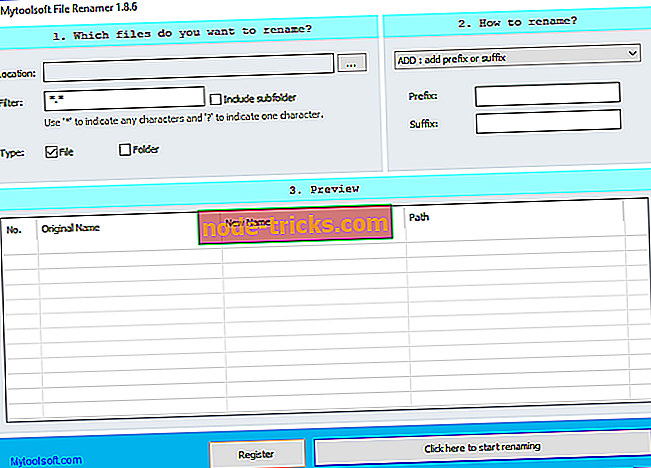
Joskus helppokäyttöinen työkalu on paras, ja Mytoolsoft File Renamer on tällainen sovellus. Jotta voit nimetä useita tiedostoja uudelleen, sinun tarvitsee vain lisätä nämä tiedostot tiedostotunnistimeen ja valita haluamasi uudelleennimeämismenetelmä.
Käytettävissä on 7 erilaista uudelleennimeämismenetelmää, mikä tarkoittaa, että voit helposti lisätä etuliitteitä tai oheistiedostoja tiedostoihisi. Voit myös löytää tiettyjä segmenttejä tiedostonimestä ja korvata ne. Käytettävissä on myös tapaustulosvaihtoehto ja tilattujen numerointien tuki, joten voit helposti laskea kaikki tiedostosi.
MP3- ja valokuvia varten on käytettävissä kaksi erityistilaa, ja nämä tilat lukevat ID3- tai EXIF-tiedot ja nimeävät tiedostosi uudelleen niiden mukaan. Uudelleennimeämisprosessi on melko yksinkertainen ja sen avulla voit esikatsella kaikkia tiedostojasi ennen niiden nimeämistä uudelleen. Kumoa-vaihtoehto on myös käytettävissä, jotta voit helposti palauttaa muutokset.
Mytoolsoft File Renamer on erittäin helppokäyttöinen, ja sen yksinkertaisen muotoilun ansiosta se sopii erinomaisesti ensimmäistä kertaa käyttäjille. On syytä mainita, että tämä sovellus voi toimia kannettavana sovelluksena, joten voit käyttää sitä millä tahansa tietokoneella asentamatta sitä. Kaiken kaikkiaan tämä on yksinkertainen, mutta tehokas tiedostojen uudelleennimeäminen, ja jos haluat nimetä useita tiedostoja, muista kokeilla Mytoolsoftin tiedostonvaihtajaa.
Yleiskatsaus:
- Yksinkertainen ja ystävällinen käyttöliittymä
- Seitsemän erilaista uudelleennimeämistapaa
- Mahdollisuus nimetä mp3-tiedostoja ja valokuvia uudelleen ID3- tai EXIF-tietojen avulla
- Tiedoston esikatselu ja peruuttaminen
- Kannettava asennus
- Hanki nyt Mytoolsoftin tiedostonvaihtaja
2. Algologinen erätiedostonvaihtaja
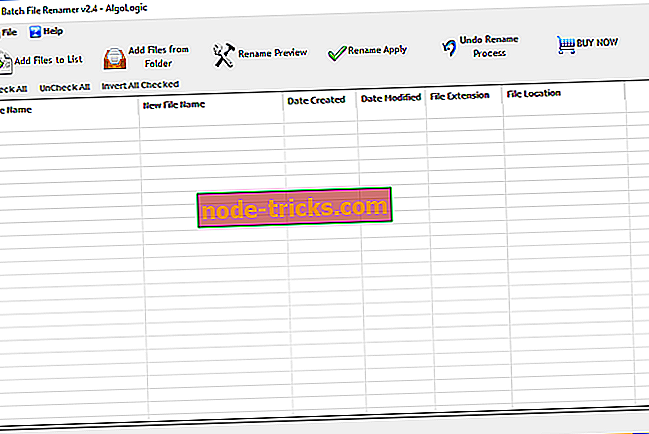
Toinen vankka erätiedosto nimeää ohjelmiston, jota haluamme näyttää, on Algologicin Batch File Renamer. Sovelluksessa on ystävällinen käyttöliittymä, jonka avulla voit helposti lisätä ne nimet, jotka haluat nimetä uudelleen.
Kun olet lisännyt halutut tiedostot, sinun on napsautettava Nimeä esikatselu -painiketta ja voit valita uudelleennimeämismenetelmän. Tiedostojen nimiin voi lisätä etuliitteen tai päätteen, mutta voit myös poistaa kaikki välilyönnit tai tietyn määrän merkkejä.
Sovellus voi myös löytää ja korvata tietyn merkkijonon, joka voi olla melko hyödyllinen ominaisuus joillekin käyttäjille. Tapausmuunnosominaisuus on myös käytettävissä, ja voit muuttaa sekä tiedostonimen että laajennuksen tapausta samanaikaisesti tai vain muuttaa tiedoston / laajennuksen koon kokoa.
Numerointia tuetaan myös, ja voit syöttää perustiedoston nimen, jota kaikki tiedostot käyttävät, sekä erottimen ja aloitusnumeron. Kun olet määrittänyt halutut uudelleen nimeämisvaihtoehdot, voit esikatsella kaikkia tiedostoja ja varmistaa, että saavutat halutut tulokset. Luonnollisesti peruutusvaihtoehto on myös käytettävissä, joten jos muutat tiettyjä tiedostonimiä vahingossa, voit palauttaa muutokset.
Kaiken kaikkiaan Algologic Batch File Renamer on kiinteä työkalu, ja sillä on kyky soveltaa useita uudelleen nimeämismenetelmiä samanaikaisesti, ja voit saavuttaa joitakin vaikuttavia tuloksia, joten muista kokeilla sitä.
Yleiskatsaus:
- Kyky käyttää useita uudelleennimeämistapoja samanaikaisesti
- Helppokäyttöinen käyttöliittymä
- Kumoa vaihtoehto
- Kyky poistaa välilyöntejä tiedostojen nimistä
- Edistynyt numerointitoiminto
- Lataa nyt Algologic Batch File Renamer
3. Tiedoston uudelleennimeäminen Basic
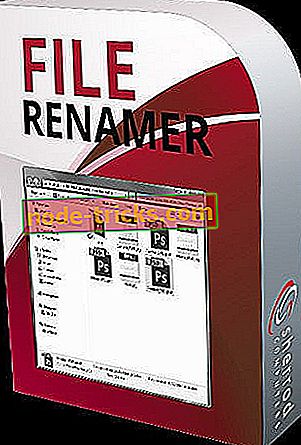
Ominaisuudet / Plussat:
- Se tukee säännöllisiä lausekkeita, EXIF, ID3 v1 ja ID3 v2, tallennettuja profiileja toistetuille tehtäville, nimien uudelleen nimeämistä ja tunnisteiden muokkaamista.
- Erinomaiset ohjetiedostot.
- Lisenssi: Vapaa (rajoitetut ominaisuudet).
- Sen käyttöliittymä on hyvin suunniteltu.
- Kiinteä tiedosto nimetä uudelleen.
Haittoja
- Alikansio, Kumoa ja kirjautumisominaisuudet poistetaan ilmaisesta versiosta.
- Ei säännöllisiä lausekkeita.
Lataa File Renamer Basic
4. Tyhjennä apuohjelma
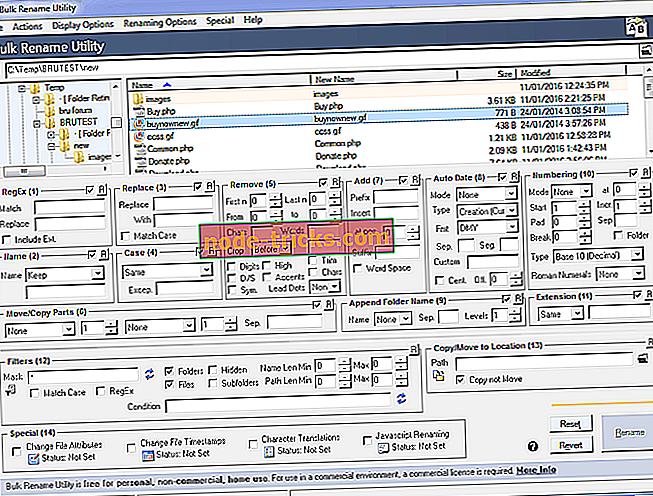
Tämä tiedostojen uudelleen nimeäminen on erittäin helppokäyttöinen. Sillä on suuri käyttöliittymä. Se on erittäin tehokas ja erittäin toimiva.
Ominaisuudet / Plussat:
- Voit asettaa päivämäärän automaattisesti
- Etuliitteen tai päätteen lisääminen on sallittua
- Tiedostojen siirtäminen tai kopioiminen muihin paikkoihin voidaan tehdä.
- Säännölliset lausekkeet.
- Mukautetut tiedostomuodot.
- EFIX-tunnisteet.
- ID3 v 1 -tunnisteet
- Lisenssi: Ilmainen (Yksityinen / Koulutus).
- Erittäin tehokas, paljon ominaisuuksia, se on erittäin hyvä uudelleennimeämisohjelma.
Haittoja:
- Siinä on täynnä käyttöliittymää ja siinä ei ole ID 3 v 2 -tukea.
Lataa Bulk Rename Utility
5. Edistynyt uudelleennimeäminen
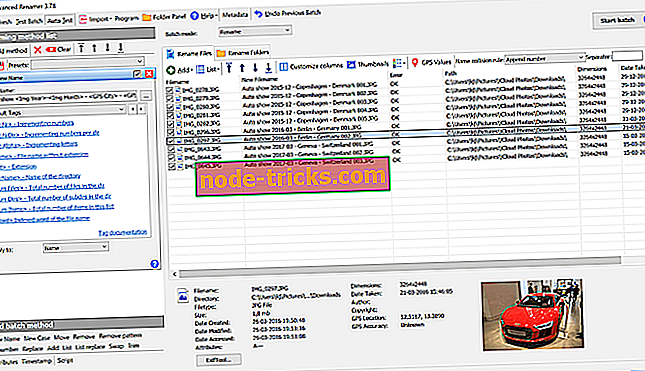
Tällä työkalulla on houkutteleva käyttöliittymä ja nimetään useita tiedostoja ja kansioita uudelleen nimeämismenetelmillä.
Ominaisuudet / Plussat:
- Siinä on kuvan esikatselu.
- Tiedostomuutosluetteloa tuetaan.
- Siinä on hyvät ohjetiedostot.
- Se tukee säännöllisiä lausekkeita.
- Lisenssi: Vapaa
- Helppokäyttöinen.
Haittoja:
- Tukee vain vähän EXIF- ja ID 3 -tunnisteita.
Lataa Advanced Renamer
6. PFrank
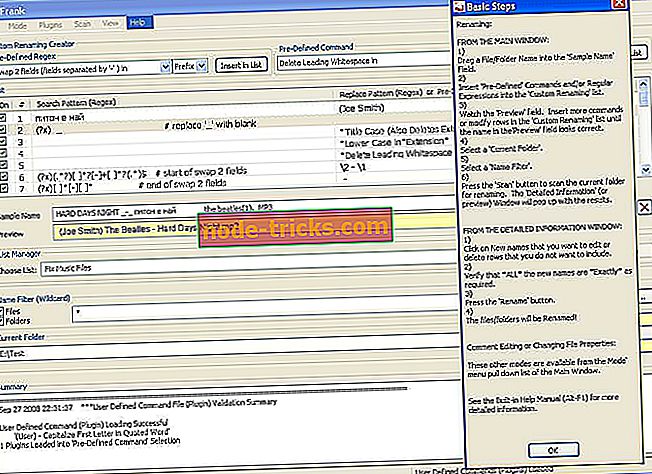
Ominaisuudet / Plussat:
- Se tukee eri tiedostotyyppien Meta-tunnisteita.
- Se voi muokata tiedoston ominaisuuksia ja metakoodeja.
- Lisenssi: Vapaa
- Se on tehokkain tiedostojen uudelleennimeämisohjelma ja se tukee monia ominaisuuksia.
Haittoja
- On vaikeampaa käyttää kuin muut tiedoston uudelleennimeämisohjelmat.
- Se ei ole hyvä tavallisille käyttäjille.
Lataa PFrank
7. ReNamer
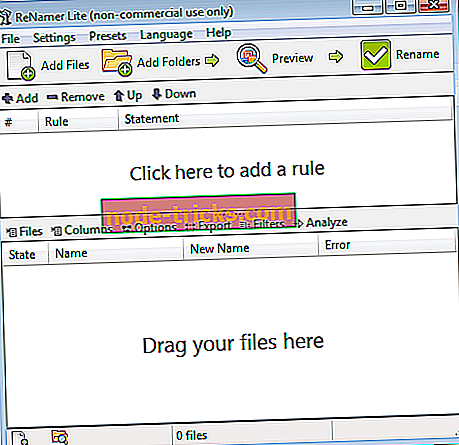
Ominaisuudet / Plussat:
- ReNamerilla on hyvä käyttöliittymä.
- Se tukee muutamia eri metatageja ja se on erittäin voimakas.
- Siinä on PascalScript-vaihtoehto tehon käyttäjille.
- Asennusta ei tarvita.
Haittoja
- Ohjeopas ei ole tehokas
- Verkkosivusto saattaa olla haitallista.
Lataa ReNamer
8. Metamorfoosi 2
Metamorphose 2 Beta on erittäin hyvä tiedostojen nimeämisessä; se on kuitenkin monimutkainen, jopa enemmän kuin muut tiedostojen uudelleennimeämisohjelmat.
Ominaisuudet / Plussat:
- Se voi nimetä tiedostoja ja kansioita samanaikaisesti.
- Se voi peruuttaa minkä tahansa toiminnon.
- Se käyttää säännöllisiä lausekkeita
- Se voi lukea metatietoja, kuten EXIF-tunnisteita ja ID3: ta.
- Se voi muuttaa nimien pituutta.
- Se voi muuttaa tapausta monin tavoin.
- Siinä on suuri monikielinen ja alustava tuki.
huijaus
- Erittäin monimutkainen käyttää.
Lataa Metamorphose 2
9. Nimeä uudelleen Master
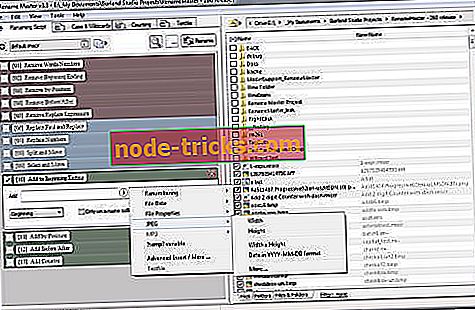
Ominaisuudet / Plussat:
- Se tukee EXIF- ja ID 3 -tunnisteita, komentosarjoja ja säännöllisiä lausekkeita.
- Älykäs numerointi.
- Tiedoston ja kansion nimeäminen uudelleen.
- Auto-esikatselu.
- Mukautetut tiedostoluettelon sarakkeet.
- Skannauksen alikansioiden vaihtoehdon nimeäminen uudelleen.
- Täydellinen Unicode-tiedostonimi.
- Se ei vaadi asennusta.
Lataa Rename Master
10. Wild Rename

Ominaisuudet / Plussat:
- Se voi suorittaa tehtäviä säännöllisten lausekkeiden tuella.
- Asennusta ei tarvita.
huijaus
- Se ei tue EXIF- tai ID 3 -tunnisteita.
Lataa Wild Rename
11. Joustava uudistaja
Jos haluat asiakirjojen ja kuvien uudelleennimeämisen, siirry tähän ohjelmistoon.
Ominaisuudet / Plussat:
- Se tukee virheellisiä merkkikartoituksia, asiakirjojen metatietotunnisteita, tiedoston attribuutin muokkauksen kuvantamista ja ääntä.
- Lisäksi se tukee Javascript-, VB-komentosarjoja ja säännöllisiä lausekkeita.
Haittoja
- Oppimiskäyrä on liian jyrkkä.
Lataa Joustava uudelleennimetin
12. Nimeä uudelleen-It

Tämä on hyvin yksinkertainen ohjelma, jossa on vain muutamia ominaisuuksia.
Ominaisuudet / Plussat:
- Siinä on intuitiivinen käyttöliittymä.
- Voit muuttaa tapauksia tehokkaasti ja tehdä joitakin perusrajoituksia.
- Se tukee tunnisteita 3 ja säännöllisiä lausekkeita.
Miinukset :
- Siinä on vähemmän toimintoja kuin muilla tiedostojen uudelleennimeämisohjelmilla.
Lataa Rename-It
13. Antinimittelija
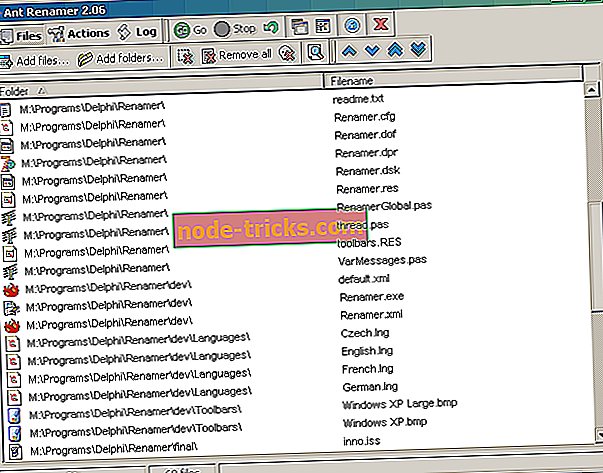
Ominaisuudet / Plussat:
- Se tukee säännöllisiä lausekkeita, ID 3 v 1 ja EXIF-tunnisteita.
- Tuontitiedostoluettelon nimiä voidaan muuttaa.
Haittoja:
- Tiedostojen luetteloa ja komentoja ei voi tarkastella samanaikaisesti.
- Ei ID 3 v 2 -tukea.
Lataa Ant Renamer
14. 1-4a Nimeä uudelleen

Tämä on yksinkertainen tiedostojen uudelleennimeämisohjelmisto päivittäiseen käyttöön.
Haittoja:
- Siinä ei ole ID 3- tai EXIF-tukea, eikä se myöskään rekursiivista tiedoston rakennetta.
Lataa 1-4a Nimeä uudelleen
Yhteenvetona voidaan todeta, että asiakirjojen, kuvien tai verkossa ladattujen valokuvien uudelleen nimeäminen ennen tietokoneen tai puhelimen tallentamista on erittäin tärkeää. Useimmat edellä mainitut ohjelmistot ovat helppoja ja vapaita käyttää. Valitse sopivin tarpeisiisi.
Liittyvät linkit:
- Poista vesileimat näillä vesileimanpoistovälineillä Windows-tietokoneissa
- Lukittujen tiedostojen / kansioiden poistaminen tietokoneesta
- Kansioita ei voi nimetä uudelleen Windows 10: ssä [Korjaa]








